Windows10系统右键点击桌面图标打不开属性怎么解决 Windows10系统右键点击桌面图标打不开属性额的解决方法
时间:2017-07-04 来源:互联网 浏览量:
今天给大家带来Windows10系统右键点击桌面图标打不开属性怎么解决,Windows10系统右键点击桌面图标打不开属性额的解决方法,让您轻松解决问题。
电脑不知为什么,右键点击桌面图标,打不开快捷方式的属性,以前没有这种现象,是不是电脑中毒了,注册表是不是被篡改了。问题应该出在禁用了Windows资源管理器的上下文菜单。具体方法如下:
1Windows10系统右键点击桌面图标打不开属性的解决方法
注册表路径:HKEY_CURRENT_USERSoftwareMicrosoftWindowsCurrentVersionPoliciesExplorer
步骤:
右键点击系统桌面左下角的【开始】,在开始菜单中点击【运行】;
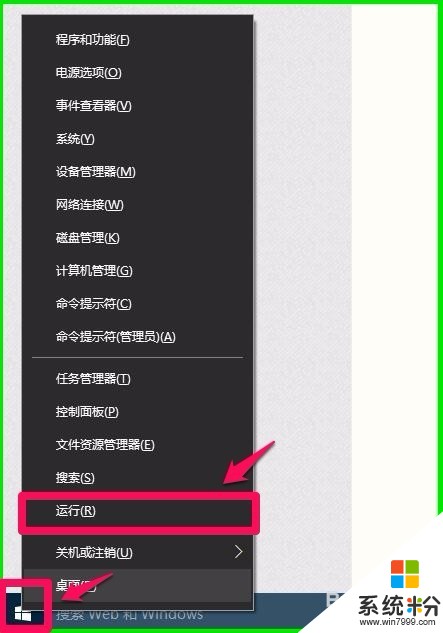 2
2在运行对话框中输入regedit命令,点击确定或者回车,打开系统的注册表编辑器;
 3
3在注册表编辑器窗口中依次展开:HKEY_CURRENT_USERSoftware;
 4
4在Software的展开项中找到Microsoft,再展开Microsoft;
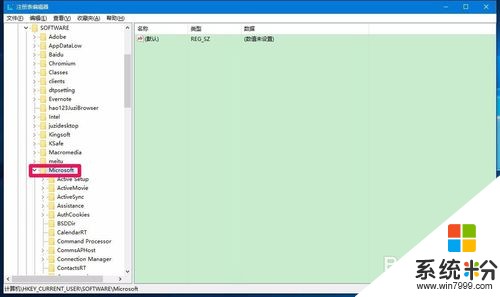 5
5在Microsoft的展开项中找到Windows,并展开WindowsCurrentVersion;
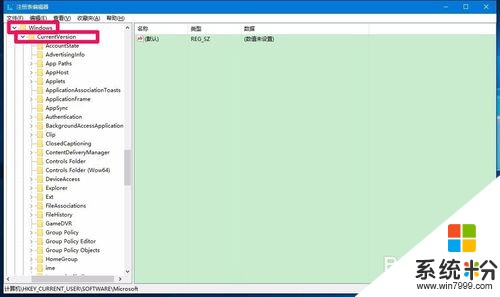 6
6在CurrentVersion的展开项下找到Policies - Explorer,并左键单击:Explorer;
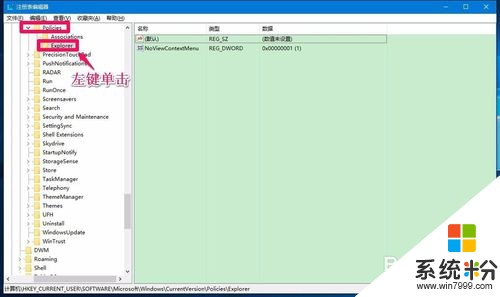 7
7在Explorer对应的右侧窗口,如果有NoViewContextMenu(禁用Windows资源管理器的上下文菜单),我们右键点击NoViewContextMenu,在右键菜单中点击删除;
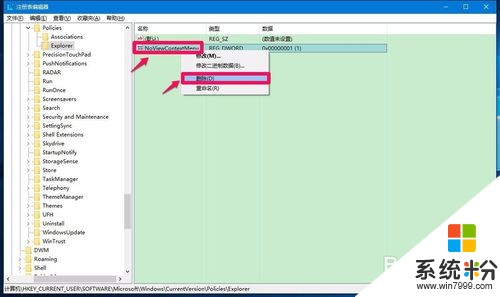 8
8此时会弹出一个确认数值删除的对话框:删除某些注册表值会引起系统不稳定。确实要永久删除此值吗?点击:是(Y),删除NoViewContextMenu以后,退出注册表编辑器。
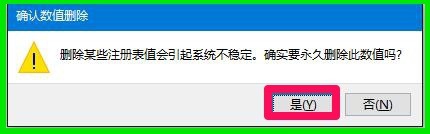 9
9注销一次或者重启计算机,在系统桌面点击任一程序图标,可以打开程序的属性了。
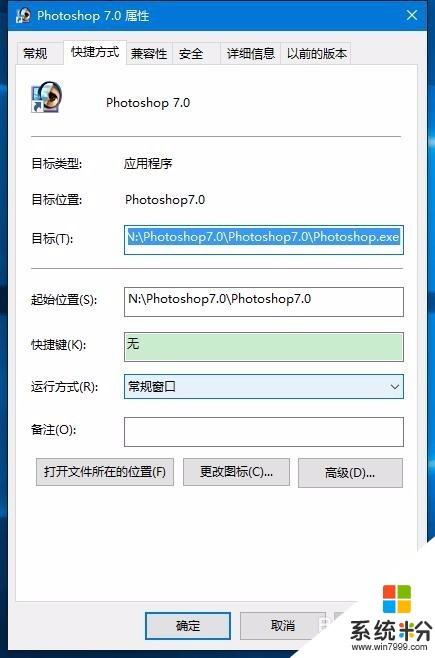 10
10由此可见,Windows10系统跟Windows7系统一样,Explorer键项上不能有NoViewContextMenu分键项(禁用Windows资源管理器的上下文菜单),电脑注册表中出现这个键项的原因可能是被病毒篡改了注册表。删除NoViewContextMenu可以解决问题。
以上就是Windows10系统右键点击桌面图标打不开属性怎么解决,Windows10系统右键点击桌面图标打不开属性额的解决方法教程,希望本文中能帮您解决问题。
相关教程
- ·windows7系统右键点击桌面图标没有任何反应如何 windows7系统右键点击桌面图标没有任何反应如何解决 windows7系统右键点击桌面图标没有任何反应解决办法
- ·电脑鼠标右键点击图标闪退桌面重启怎么解决 电脑鼠标右键点击图标闪退桌面重启如何解决
- ·右击电脑桌面后没有属性是什么原因 为什么右击电脑桌面后没有属性
- ·鼠标在桌面点击右键没有反应如何解决 怎样解决鼠标右键失灵
- ·鼠标双击桌面图标无反应打不开应用程序怎么解决? 鼠标双击桌面图标无反应打不开应用程序的解决方法
- ·windows7旗舰版鼠标右键点选属性没反应怎么解决 windows7旗舰版鼠标右键点选属性没反应如何解决
- ·windows2016标准版激活密钥 Windows Server 2016 Standard Key购买渠道
- ·怎么办c盘的空间分到d盘 如何将C盘空间分配给D盘
- ·安卓模拟器可以root吗 模拟器root权限开启方法
- ·笔记本开麦克风没声音 笔记本麦克风没有声音
电脑软件教程推荐
- 1 windows2016标准版激活密钥 Windows Server 2016 Standard Key购买渠道
- 2 安卓模拟器可以root吗 模拟器root权限开启方法
- 3 分辨率电脑一般是多少 电脑屏幕分辨率一般为多少
- 4笔记本电脑怎么连无线wifi 笔记本电脑连不上网络的原因及解决方法
- 5redmibook怎么进入bios 小米笔记本bios设置方法
- 6极米投影仪笔记本投屏 极米手机投屏
- 7爱普生怎么设置彩色打印 爱普生打印机彩色照片打印设置步骤
- 8电脑如何更改息屏时间 如何在电脑上设置屏幕自动息屏时间
- 9cs vac无法验证你的会话 csgo vac无法验证您的游戏会话错误解决方案
- 10华为怎么保存长图截屏 华为手机如何进行滚屏截屏操作指南
电脑软件热门教程
- 1 uc浏览器如何清除缓存? uc浏览器清除缓存的方法有哪些
- 2 酷狗音乐制作手机铃声的方法 酷狗音乐如何制作手机铃声
- 3 怎样清理苹果电脑的系统垃圾 清理苹果电脑的系统垃圾的方法
- 4电脑复制粘贴不能用了,电脑复制粘贴不了的解决方法 如何解决电脑复制粘贴不能用了
- 5手机QQ怎样开启回车键发送消息 手机qq关闭回车键发送消息的方法
- 6苹果id账号密码忘记了如何解决 苹果id账号密码忘记了怎样解决
- 7电脑中病毒了,该怎样恢复其中的文件 电脑中病毒了,恢复其中的文件的方法有哪些
- 8SD卡/U盘格式化的时候提示“Windows无法完成格式化”如何解决? SD卡/U盘格式化的时候提示“Windows无法完成格式化”解决的方法?
- 9如何电脑文件加密 电脑文件怎么加密
- 10请问怎么用360wifi做无线网卡呢 求指导怎么才能接收强的信号
最新电脑教程
- 1 windows2016标准版激活密钥 Windows Server 2016 Standard Key购买渠道
- 2 怎么办c盘的空间分到d盘 如何将C盘空间分配给D盘
- 3 安卓模拟器可以root吗 模拟器root权限开启方法
- 4笔记本开麦克风没声音 笔记本麦克风没有声音
- 5宏基快捷启动键 宏基笔记本U盘启动指南
- 6图片怎么调整分辨率 如何快速调整图片的分辨率
- 7华硕笔记本usb接口在哪里 华硕笔记本BIOS USB接口启用教程
- 8分辨率电脑一般是多少 电脑屏幕分辨率一般为多少
- 9怎么调闹铃声音 iphone手机闹钟音量调节方法
- 10笔记本电脑怎么连无线wifi 笔记本电脑连不上网络的原因及解决方法
